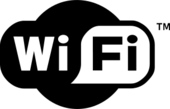
На рынке продаётся много разных SOHO WiFi точек доступа, но при примерно равной цены на них и роутер с поддержкой WiFi смысла в них мало, проще купить роутер. Ну а если бюджет совсем ограничен и подключить нужно всего пару телефонов или просто почту проверить с ноута? Купить USBPCI карточку = только одно устройство? Оказывается не всегда, и можно «схалявить» и превратить такую карту в почти полноценную точку доступа.
В один прекрасный момент, возникла необходимость в связи кпк и домашнего интернета по WiFi, раздавать интернет всем подряд не планировалась и возникла идея соединения через WiFi карту — компьютер комьютер.
Была приобретена самая дешёвая что попалась под руку карточка D-Link DWA-525. Win7 автматом дрова не нашла, а подключать CD привод желания не было. Случайно в выдаче гугла наткнулся на альтернативные драйвера, с помощью которых можно превратить эту карточку и множество других в Soft-Ap точку доступа.
Getting Started: Wireless AC Dual Band USB Adapter (DWA-171)
Для этого необходимо:
-Сама карточка, список поддерживаемых можно посмотреть по ссылке wikidrivers.com/wiki/Ralink_RT2860_3.1.0.0
-Альтернативный драйвер, по той же ссылке. (там же есть более новая версия, некоторые рекомендуют использовать её, но у меня она завелась криво, и в ней изменили утилиту конфигурации. Имхо стало менее удобно)
-Прямые руки и некоторое умение и способности настроить
Порядок действий достаточно прост:
1) Если карта уже установлена ->см п.2, если нет — вставляем и драйвера с диска не устанавливаем
2) качаем драйвера www.mediafire.com/file/ymlmtxemnzy и устанавливаем в комплекте с утилитой.

3) Видим что всё работает, устройство определилось, утилита запустилась и видит халявный
WiFi соседа, домашний роутер или ещё что нибудь
4) Переключаем в карту в «углу» в режим AP 
Утилита предлагает выбрать WAN подключение, которое мы будем раздавать по WIFI  (используется встроенная в Windows служба общего доступа)
(используется встроенная в Windows служба общего доступа)
5) можно попробовать обнаружить свежесозданную точку доступа.
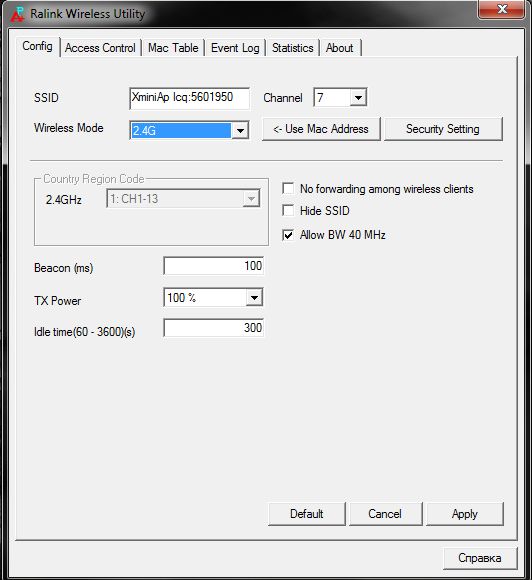
6) Если всё нормально — настраиваем параметры по вкусу
п.с. по поводу режима N на одном форуме нашёл рецепт:
1. Ищем файл RaCoInst.dat в папке Windows. Будет найдено 2 или 6 таких файла (винда любит делать резервные копии). Надо будет исправить ВСЕ!
2. открываем его блокнотом (или другим текстовым редактором)
3. Находим в конце этого файла запись: RUS=10001000 и заменяем на RUS=11101110 (во всех найденных файлах)! (если пишет файл уже используется — переназначить права доступа на него)
D-Link DWA-125 Wireless 150 USB Adapter
// Собственно это и есть ограничение, которое не позволяет включить 802.11n.
4. Далее в Диспетчере устройств находим свою вайфай карту (с драйвером или как неизвестрое сетевое устройство)
далее по нему правой кнопкай -> обновить драйвер
далее галочку — выбрать из списка
в списке будет драйвер D-linka (если ставили) и драйвер ралинка wlan 802n — его и выбираем
5. после установки драйвера необходимо зайти в свойства сетевой карты и включить мульти/игровой режим и режим 802n

Источник: habr.com
Былое и думы

Прогресс нее стоит на месте. Это понимают и в Microsoft. Поэтому они выпустили совершенно новую по своей идеи операционную систему Windows 8, которая может работать как на простом ПК, так и на планшете ARM. В данном посте я расскажу с каким трудностями я столкнулся при переходе на уже финальную версию с плиточным интерфейсом.
Для начала хочется напомнить, что у меня сравнительно недавно появился дешевенький и поэтому весьма распространенный Wi-Fi сетевой адаптер D -Link DWA — 525. Звезд с неба он конечно же не хватает, но функцию свою выполняет неплохо — радает Интернет с компа на другие устройства.
Конечно и минусов у него предостаточно: тут и слабая антенна, не стабильная скорость (но в оптимальных рамках) и проблема с драйверами. Именно из-за последнего пункта мне и пришлось с ним повозиться при установки на новую ось. Дело конечно же не только в железке, но и в весьма нестабильной на данный момент Windows 8, которая по совместимости меня пока что разочаровывает. В общем на настройку этого адаптера на финальной версии Windows 8, я потратил уж больно много времени, поэтому решил собрать небольшую инструкцию, которая быть может кому то и пригодиться в дальнейшем. Итак, давайте начинать!
Здесь будет несколько скринов, которые продемонстируют настройки тех или иных разделов сетевых подключений, поэтому кликайте по ним и рассматривайте в деталях, ведь там действия пронумированы! И еще, коричневой рамкой обведены места, которые должны автоматически создаваться.
- Устанавливаем официальные драйвера от D-Link
- Устанавливаем программу Connectify Pro 3.7.0 25374
- Правой кнопкой по иконке «сеть» в трее —>»Центр управления сетями и общим доступом»
- Затем щелкаем по «Изменение параметров адаптера»
- Находим беспроводную сеть D-Link и вводим ip как показано на скрине:
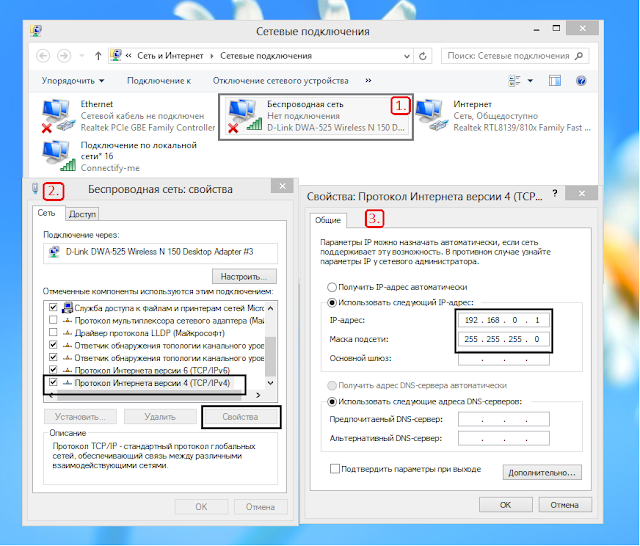
- Находим адаптер, который раздает интернет, щелкаем по нему правой кнопкой мышки и выбираем «Свойства» и вкладку «Доступ»:
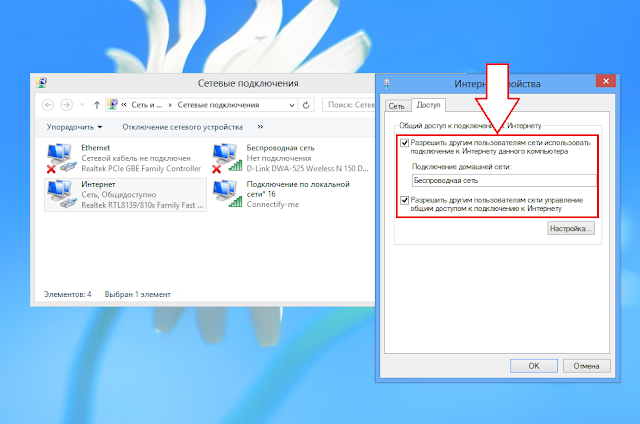
- Вместе с установкой программы Connectify в сетевых подключениях появиться еще одна сеть. В ней тоже должны быть некоторые настройки:
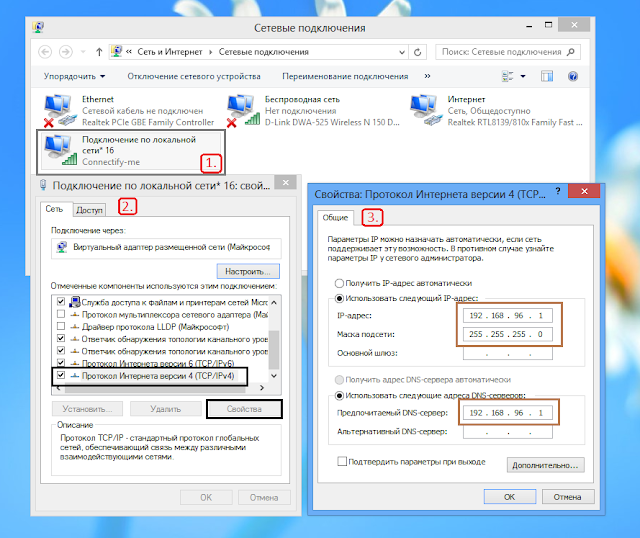
- Теперь идем в программу Connectify и настраиваем ее параметры, где нужно ввести имя сети, пароль, адаптер, который имеет интернет на ПК и параметры раздачи по wi-fi. Смотрим мои настройки:
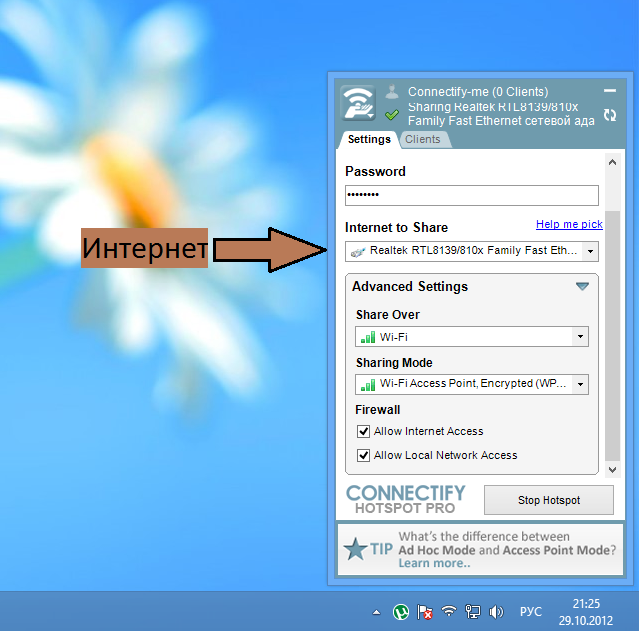
Проверьте, чтобы в «Диспетчере устройств» у вас имелся наш адаптер D-Link:
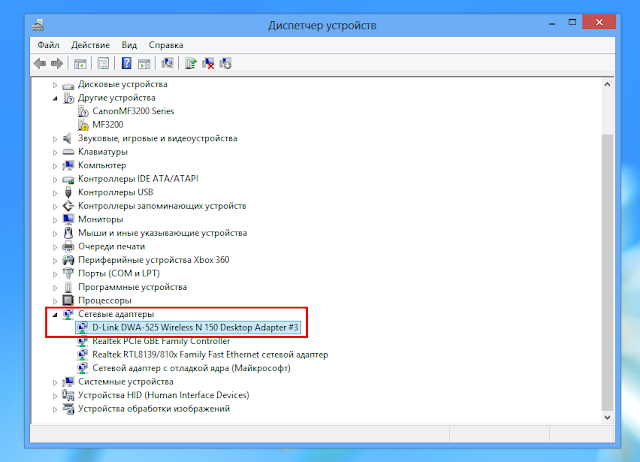
После таких настроек можно нажимать в программе Connectify кнопку «Start Hotspot». Через некоторое время это окошко примет вид, который показан на скрине в пункте 8. Заходим в раздел Wi-Fi своего телефона и ищем созданную сеть, соединяемся и наслаждаемся!
Источник: pastuthoughts.blogspot.com
D-Link DWA-125 .

Чтобы ознакомиться с инструкцией выберите файл в списке, который вы хотите скачать, нажмите на кнопку «Скачать» и вы перейдете на страницу, где необходимо будет ввести код с картинки. При правильном ответе на месте картинки появится кнопка для получения файла.
Если в поле с файлом есть кнопка «Просмотр», это значит, что можно просмотреть инструкцию онлайн, без необходимости скачивать ее на компьютер.
В случае если материал по вашему не полный или нужна дополнительная информация по этому устройству, например драйвер, дополнительные файлы например, прошивка или микропрограмма, то вы можете задать вопрос модераторм и участникам нашего сообщества, которые постараются оперативно отреагировать на ваш вопрос.
Также вы можете просмотривать инструкции на своем устройстве Android
Источник: mcgrp.ru